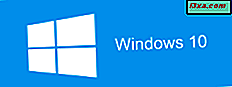Es wäre schön zu sehen, dass Microsoft eine Windows-Version veröffentlicht, mit der Benutzer bestimmte Ordner mit kennwortgeschützten Ordnern schützen können, die vertrauliche Daten enthalten. Bis Sie jedoch Ihre Ordner schützen möchten, müssen Sie Software anderer Hersteller verwenden. Obwohl es viele solcher Apps gibt, sind die meisten nicht benutzerfreundlich und manche sind zweifelhaft. Wir haben einige Nachforschungen angestellt und mehr als 20 Programme getestet, die sich auf den Schutz von Ordnern spezialisiert haben, einschließlich Sicherheitssuites, die solche Schutztools enthalten. Wenn Sie Ihre Ordner mit einem Kennwort schützen möchten, lesen Sie diesen Artikel und sehen Sie sich an, welche Tools für den Job am besten geeignet sind:
1. LocK-A-FoLder (Kostenlos)
LocK-A-FoLder ist die perfekte Lösung für absolute Anfänger. Es verwendet ein einziges Master-Passwort, es hat eine minimale Benutzeroberfläche und es bietet keine Einstellungen, mit denen Sie umgehen können.
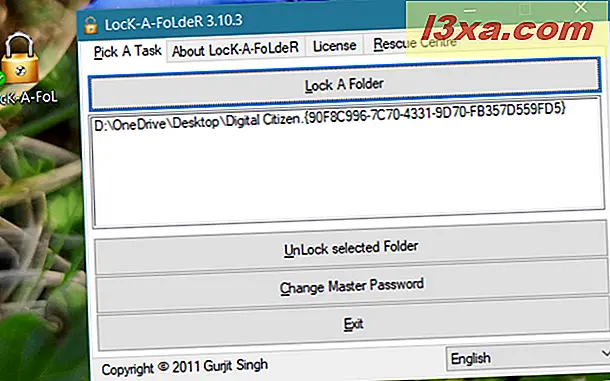
Sobald Sie die Ordner ausgewählt haben, die Sie schützen möchten, müssen Sie als Nächstes die Anwendung schließen. Anstatt die Verschlüsselung zu verwenden, blendet dieses Programm die Ordner von jedem Benutzer aus, der versuchen könnte, auf sie zuzugreifen. Um den Zugriff auf Ihre geschützten Ordner wiederherzustellen, müssen Sie das Programm erneut öffnen und die Schaltfläche zum Entsperren verwenden. Eine gute Sache über LocK-A-FoLder ist die Tatsache, dass, um Ihre Ordner privat zu halten, es keine Dienste benötigt, um zu laufen. Es ist einfach zu bedienen und kostenlos.
Download : LocK-A-FoLder.
2. Ordner Guard (Kommerziell)
Folder Guard ist eines der besten Programme, die wir getestet haben. Es hat viele Funktionen und alle funktionieren gut. Sie können Dateien und Ordner mit individuellen Passwörtern schützen oder sie sperren und ausblenden. Die Schnittstelle sieht gut aus; Es ist gut strukturiert und einfach zu bedienen. Sie können die Ordner, die Sie schützen möchten, per Drag & Drop verschieben oder Sie können sie in der Strukturansicht auswählen. Eine nette Funktion ist, dass Sie Filter für verschiedene Arten von Dateien erstellen können, so dass sie automatisch geschützt sind. Sie können auch selektiv Zugriffsberechtigungen für die Benutzerkonten festlegen, die auf Ihrem Windows-Computer registriert sind.
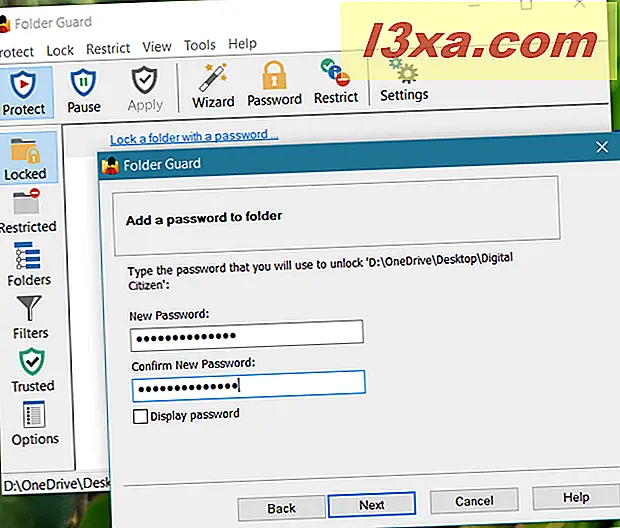
Dieses Programm hat eine Testversion, die 30 Tage lang funktioniert. Die Vollversion kostet etwa 40 US-Dollar und gibt Ihnen die Möglichkeit, im ersten Jahr der Nutzung auf eine neue Version zu aktualisieren. Außerdem kann es auf 2 Computern verwendet werden. Wenn Sie nach dem ersten Jahr auf neuere Versionen upgraden möchten, müssen Sie eine neue Lizenz erwerben.
Download: Ordnerwächter.
3. Folder Protector (kostenlos und kommerziell)
Dieses Programm verwendet eine Verschlüsselung, um Ihre Ordner zu schützen. Alles, was Sie tun müssen, ist es zu starten, wählen Sie den Ordner, den Sie sperren möchten, wählen Sie ein Passwort und drücken Sie Schützen . Der Ordner ist verschlüsselt, und das einzige, was darin verbleibt, ist eine kleine ausführbare Datei, die Sie zum Entsperren verwenden können. Sie können auch das Programm selbst verwenden, um die geschützten Ordner zu entsperren.
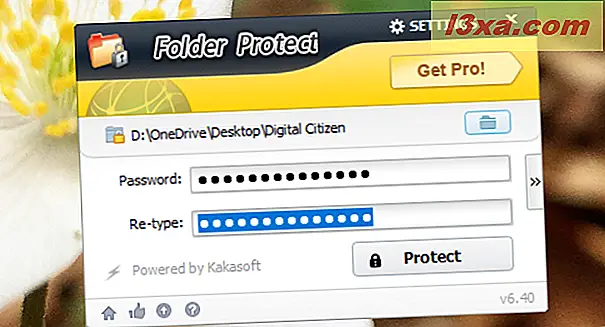
Dieses Programm funktioniert kostenlos mit wenigen Einschränkungen. Sie können die Verwendung der 256-Bit-Verschlüsselung nur festlegen, wenn Sie die Pro-Version kaufen, die 24, 95 US-Dollar kostet.
Download: Kakasoft Folder Protector.
4. Ordner Lock Lite (Kommerziell)
Folder Lock Lite ist ein gut strukturiertes Programm, mit dem Sie Ihre Ordner, Dateien und sogar ganze Laufwerke schützen können. Wenn Sie das Programm zum ersten Mal ausführen, werden Sie aufgefordert, ein Hauptkennwort einzugeben. Dieses Kennwort wird für jeden Ordner und jede Datei verwendet, die Sie sperren möchten. Dann können Sie die Elemente, die geschützt werden sollen, per Drag & Drop auf die Benutzeroberfläche ziehen. Alle Ordner, die Sie schützen möchten, werden sofort gesperrt und sie werden ebenfalls ausgeblendet. Niemand kann auf sie zugreifen, wenn sie das von Ihnen festgelegte Master-Passwort nicht kennen.
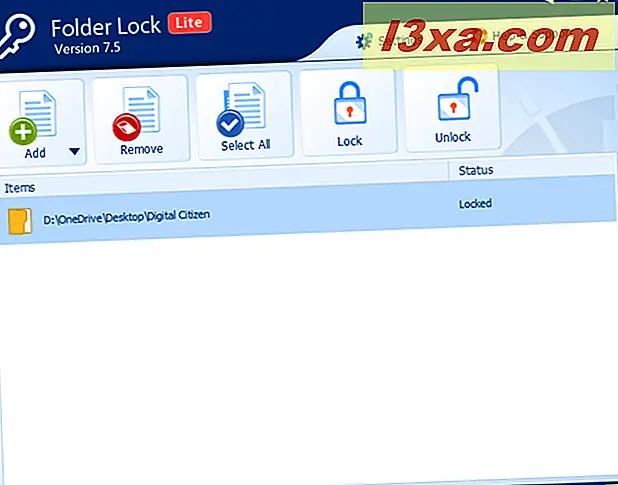
Die Testversion ermöglicht es Ihnen, dieses Programm für 30 Tage zu verwenden. Wenn Sie es danach weiter verwenden möchten, müssen Sie es für ungefähr $ 25 kaufen.
Download: Ordnersperre Lite.
5. Geschützter Ordner (kommerziell)
Dieses Programm ist einfach zu bedienen und hat eine nette und saubere Benutzeroberfläche. Es verwendet ein einziges Hauptkennwort für alle Ordner, die Sie schützen möchten. Um die Ordner hinzuzufügen, die geschützt werden sollen, verwenden Sie die Schaltfläche Hinzufügen und wählen Sie sie aus. Sie können diese Ordner auch auf die Benutzeroberfläche der App ziehen und dort ablegen.
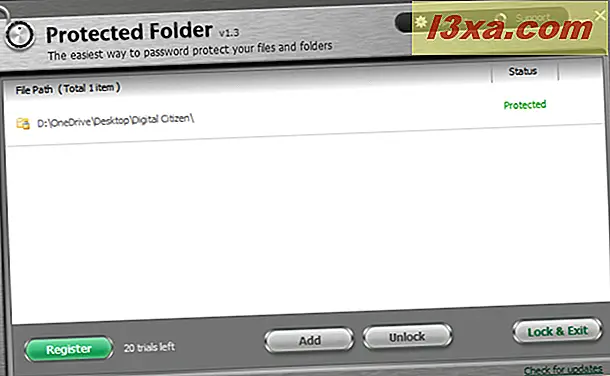
Geschützter Ordner bietet mehrere Anpassungsoptionen, z. B. wie Sie den Zugriff auf geschützte Ordner für Benutzer sperren möchten, die nicht über das Hauptkennwort verfügen. Eine andere erwähnenswerte Sache ist, dass Sie dieses Programm nicht deinstallieren können, ohne zuerst das Master-Passwort anzugeben. Nach der Deinstallation werden alle gesperrten Ordner automatisch entsperrt, wodurch das Risiko des Datenverlusts ausgeschlossen wird.
Sie können dieses Programm kostenlos 20 Mal ohne Einschränkungen starten und nutzen. Danach, wenn Sie es weiter verwenden möchten, müssen Sie ungefähr $ 20 pro Jahr zahlen.
Download: Geschützter Ordner.
6. Bitdefender-Gesamtsicherheit (kommerziell)
Bitdefender ist eines der renommiertesten Antivirus-Unternehmen der Welt. Ihr leistungsstärkstes Sicherheitsprodukt heißt Bitdefender Total Security, und eines der Dinge, die es neben Antimalware und Firewall-Schutz bietet, ist ein Tool zum Verschlüsseln von Ordnern und Dateien.
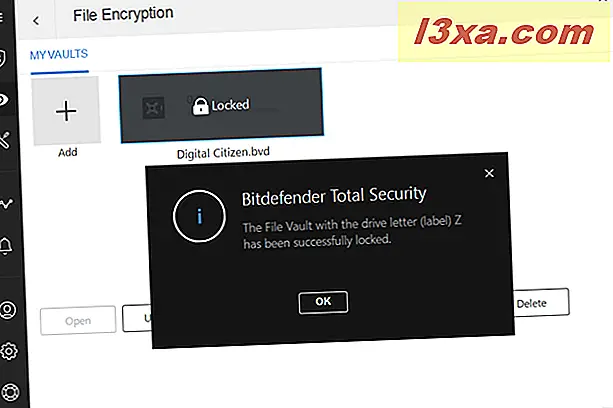
Bitdefender Total Security enthält Bitdefender File Vault, ein Tool, mit dem Sie private Tresore auf Ihrem Windows-Computer erstellen können. Die Tresore sind sichere Orte, an denen Sie vertrauliche Dateien und Ordner vor neugierigen Blicken bewahren können. Sie sind alle verschlüsselt und können nur durch Eingabe des von Ihnen festgelegten Passworts aufgerufen werden. Sobald Sie einen Tresor erstellt haben, müssen Sie nur noch Ordner oder Dateien hinzufügen, indem Sie mit der rechten Maustaste darauf klicken, das Bitdefender- Untermenü auswählen und die gewünschte Aktion aus der Bitdefender-Dateitresor- Liste der Optionen auswählen.
Der Bitdefender File Vault ist einer der besten Ordnerschutz-Tools, die wir verwendet haben, aber leider können Sie ihn nur verwenden, wenn Sie ein Abonnement für Bitdefender Total Security kaufen.
Download: Bitdefender Gesamtsicherheit.
7. ESET Smart Security Premium (kommerziell)
ESET Smart Security Premium ist das höchste von ESET entwickelte Sicherheitsprodukt. ESET Smart Security Premium ist eine robuste Sicherheitssuite mit vielen Funktionen, die auch ein Tool zum Schutz Ihrer Dateien und Ordner enthält. Es heißt Secure Data und ermöglicht es Ihnen, verschlüsselte virtuelle Laufwerke zu erstellen, die nur durch die Bereitstellung der von Ihnen festgelegten Kennwörter entsperrt werden können.
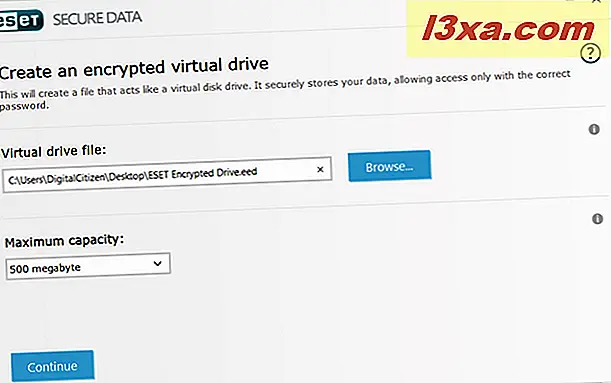
Es gibt keine Begrenzung für die Anzahl verschlüsselter Laufwerke, die Sie auf einem Windows-Computer erstellen können. Das einzige wirkliche Limit ist der Speicherplatz, den Sie auf Ihrem Windows-Computer haben.
Wie andere Premium-Sicherheitssuites kann ESET Smart Security nur auf Abonnementbasis verwendet werden, einschließlich des Secure Data- Tools.
Herunterladen: ESET Smart Security.
8. Kaspersky Total Security (kommerziell)
Obwohl das Jahr 2018 kein gutes Jahr für die Firma Kaspersky war, gehören ihre Produkte immer noch zu den besten auf dem Markt. Ihre Premium-Sicherheitslösung für Windows-Computer heißt Kaspersky Total Security. Wenn Sie sie kaufen, erhalten Sie Zugriff auf ein hervorragendes Tool namens Data Encryption, mit dem Sie Ihre Ordner verschlüsseln und mit einem Passwort schützen können.
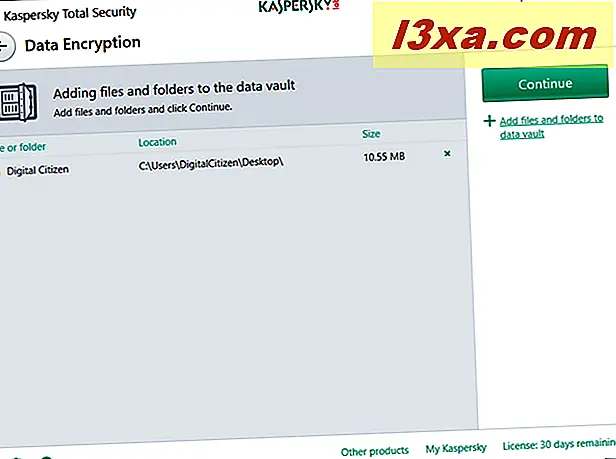
Ähnlich wie die meisten Antiviren-Unternehmen diese Funktion nutzen, können Sie mit dem Data Encryption- Tool von Kaspersky Data Vault einen Datentresor erstellen, in dem Sie die zu schützenden Dateien und Ordner ablegen können. Sobald Sie dies getan haben, können die Daten im Tresor nicht mehr von jemandem betreten werden, der Ihr Passwort nicht kennt.
Wenn Sie das Datenverschlüsselungsprogramm von Kaspersky verwenden möchten, müssen Sie ein Abonnement für Kaspersky Total Security erwerben.
Download: Kaspersky Total Security.
Was wir während unserer Tests gelernt haben - Muss gelesen werden!
Eines der Dinge, die wir während unserer Tests gelernt haben, ist, dass Sie nicht mehr als ein Programm dieses Typs installieren sollten. Wir haben Probleme mit Programmen gefunden, die sich gegenseitig blockieren und nicht auf die Ordner zugreifen können, die von einem Programm geschützt werden, nachdem ein anderes Programm installiert wurde. Ein weiteres Problem, das wir festgestellt haben, ist, dass die meisten Apps dieses Typs die Ordner, die sie schützen, nicht entsperren, wenn Sie sie deinstallieren. Daher verlieren Sie möglicherweise den Zugriff auf Ihre Daten. Die Apps, die wir in dieser Zusammenfassung empfohlen haben, kümmern sich gut um den Deinstallationsvorgang und lassen keine blockierten und versteckten Ordner übrig.
Wenn Sie möchten, dass Ihre Ordner und Dateien so sicher wie möglich sind, ist unsere Meinung, dass die Verschlüsselungs-Tools, die von den oben erwähnten Sicherheits-Suites gebündelt werden, die beste Wahl sind, die Sie machen könnten. Wenn Sie weitere nützliche Apps kennen, um Ihre Ordner mit Passwörtern zu schützen, zögern Sie nicht, diese in den Kommentaren unten zu teilen.